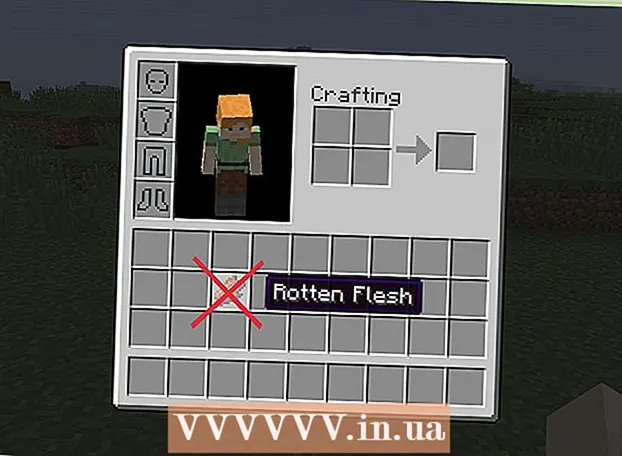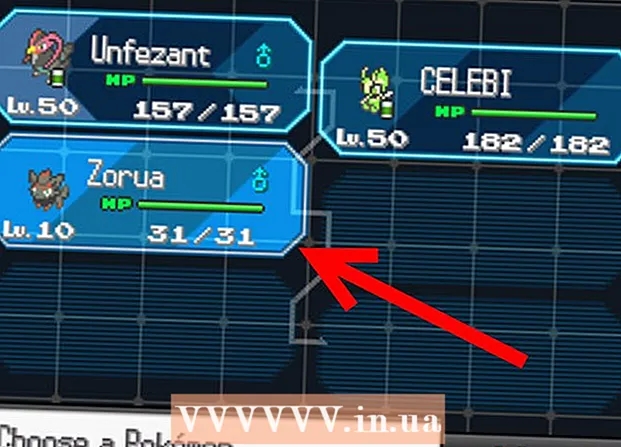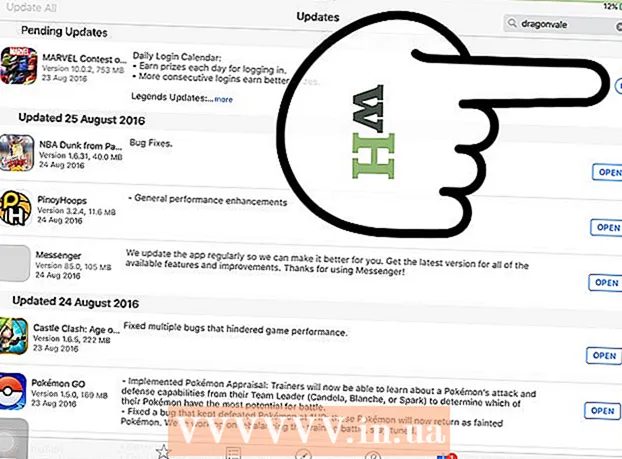Autor:
Robert Simon
Datum Stvaranja:
24 Lipanj 2021
Datum Ažuriranja:
1 Srpanj 2024

Sadržaj
- Kročiti
- Metoda 1 od 2: Objavite mobilnu poruku
- Metoda 2 od 2: Objavite na radnoj površini
- Savjeti
- Upozorenja
Ovaj članak naučit će vas kako objavljivati na Facebooku, kako putem mobilne aplikacije, tako i na samoj web stranici Facebook. Poruke mogu sadržavati tekst, fotografije, videozapise i informacije o vašem mjestu. Poruku možete objaviti na vlastitoj stranici, ali i na stranici prijatelja ili grupe kojoj pripadate.
Kročiti
Metoda 1 od 2: Objavite mobilnu poruku
 Otvorite Facebook. Ikona aplikacije Facebook podsjeća na bijeli "f" na tamnoplavoj pozadini. Facebook će otvoriti vaš News Feed ako ste već prijavljeni.
Otvorite Facebook. Ikona aplikacije Facebook podsjeća na bijeli "f" na tamnoplavoj pozadini. Facebook će otvoriti vaš News Feed ako ste već prijavljeni. - Ako još niste prijavljeni, unesite svoju adresu e-pošte (ili telefonski broj) i lozinku, a zatim pritisnite "Prijava".
 Idite na stranicu na kojoj želite objaviti poruku. Ovisno o tome gdje želite stvoriti poruku, ovo će se razlikovati:
Idite na stranicu na kojoj želite objaviti poruku. Ovisno o tome gdje želite stvoriti poruku, ovo će se razlikovati: - "Vaša stranica" - Možete stvoriti post za svoju stranicu na vrhu vijesti.
- "Stranica prijatelja" - Dodirnite traku za pretraživanje pri vrhu zaslona, unesite ime prijatelja, dodirnite njegovo ime, a zatim dodirnite njegovu sliku profila.
- "A Group" - Pritisnite "☰", pritisnite "Groups", pritisnite karticu "Groups", a zatim svoju grupu.
 Pritisnite okvir s porukom. Ovaj se prozor nalazi na vrhu feeda vijesti. Ako objavite na prijateljskoj stranici, to će biti ispod odjeljka s fotografijama na vrhu njihove stranice. Ako objavljujete u grupi, prozor će biti odmah ispod naslovne fotografije.
Pritisnite okvir s porukom. Ovaj se prozor nalazi na vrhu feeda vijesti. Ako objavite na prijateljskoj stranici, to će biti ispod odjeljka s fotografijama na vrhu njihove stranice. Ako objavljujete u grupi, prozor će biti odmah ispod naslovne fotografije. - U prozoru će se obično nalaziti fraza poput "Napišite nešto" ili "Što radite".
 Prenesite fotografiju ili videozapis. Pritisnite "Foto / Video" blizu središta zaslona s porukom, zatim odaberite fotografiju ili video za prijenos i pritisnite "Gotovo". Ovo će dodati fotografiju ili videozapis u vaš post.
Prenesite fotografiju ili videozapis. Pritisnite "Foto / Video" blizu središta zaslona s porukom, zatim odaberite fotografiju ili video za prijenos i pritisnite "Gotovo". Ovo će dodati fotografiju ili videozapis u vaš post. - Možete istovremeno prenijeti više fotografija ili videozapisa.
- Preskočite ovaj korak ako želite samo objaviti poruku s tekstom.
 Dodajte tekst svojoj poruci. Dodirnite polje za tekst, a zatim unesite tekst poruke.
Dodajte tekst svojoj poruci. Dodirnite polje za tekst, a zatim unesite tekst poruke. - Također možete pritisnuti obojeni krug blizu središta zaslona da biste postavili pozadinu poruke. Porukama s najmanje 130 znakova možete dodati boju.
 Pritisnite Dodajte u svoju poruku u središtu zaslona. Ovo će prikazati sljedeće mogućnosti poruka:
Pritisnite Dodajte u svoju poruku u središtu zaslona. Ovo će prikazati sljedeće mogućnosti poruka: - "Fotografija / video" - dodajte još fotografija ili videozapisa.
- "Prijava" - omogućuje vam dodavanje adrese ili mjesta u poruku.
- "Osjećaj / aktivnost / naljepnica" - omogućuje vam dodavanje emocije, aktivnosti ili emojija.
- "Označi ljude" - omogućuje vam dodavanje osobe u ovaj post. Ovo će također smjestiti poruku na njihovu stranicu.
 Odaberite opciju poruke da biste poruci dodali još. Ovo je potpuno neobavezno. Ako ne želite dodati više postu, prijeđite na sljedeći korak.
Odaberite opciju poruke da biste poruci dodali još. Ovo je potpuno neobavezno. Ako ne želite dodati više postu, prijeđite na sljedeći korak.  Pritisnite Mjesto u gornjem desnom kutu zaslona. Ovo će objaviti vašu poruku i dodati je na stranicu koju trenutno gledate.
Pritisnite Mjesto u gornjem desnom kutu zaslona. Ovo će objaviti vašu poruku i dodati je na stranicu koju trenutno gledate.
Metoda 2 od 2: Objavite na radnoj površini
 Otvorite Facebook. Idite na https://www.facebook.com/. Ako ste prijavljeni, ovo će otvoriti Facebook vijesti.
Otvorite Facebook. Idite na https://www.facebook.com/. Ako ste prijavljeni, ovo će otvoriti Facebook vijesti. - Ako niste prijavljeni, unesite svoju adresu e-pošte (ili telefonski broj) i lozinku. Učinite to u gornjem desnom dijelu stranice.
 Idite na stranicu na kojoj želite objaviti poruku. Ovisno o tome gdje želite objaviti poruku, ovo će se razlikovati:
Idite na stranicu na kojoj želite objaviti poruku. Ovisno o tome gdje želite objaviti poruku, ovo će se razlikovati: - "Vaša stranica" - Možete stvoriti post za svoju stranicu na vrhu vijesti.
- "Stranica prijatelja" - kliknite traku za pretragu na vrhu zaslona, unesite ime prijatelja i kliknite njegovu sliku profila.
- "Grupa" - Kliknite "Grupe" na lijevoj strani stranice, kliknite karticu "Grupe", a zatim kliknite grupu koju želite otvoriti.
 Kliknite okvir s porukom. Ovaj se prozor nalazi na vrhu feeda vijesti. Kada objavite na stranici prijatelja ili grupe, vidjet ćete okvir za poruku ispod naslovne fotografije.
Kliknite okvir s porukom. Ovaj se prozor nalazi na vrhu feeda vijesti. Kada objavite na stranici prijatelja ili grupe, vidjet ćete okvir za poruku ispod naslovne fotografije.  Dodajte tekst svojoj poruci. Upišite svoj sadržaj u okvir za poruku. Pozadinu u boji možete dodati i klikom na jednu od boja ispod okvira za poruku.
Dodajte tekst svojoj poruci. Upišite svoj sadržaj u okvir za poruku. Pozadinu u boji možete dodati i klikom na jednu od boja ispod okvira za poruku. - Pozadine u boji podržane su samo za poruke dužine 130 znakova ili manje.
 Dodajte još sadržaja svom postu. Ako svojoj poruci želite dodati više, kliknite jednu od opcija ispod okvira za poruku:
Dodajte još sadržaja svom postu. Ako svojoj poruci želite dodati više, kliknite jednu od opcija ispod okvira za poruku: - "Fotografija / video" - omogućuje vam odabir fotografije ili videozapisa s računala i prijenos na post.
- "Označi prijatelje" - omogućuje vam odabir i označavanje prijatelja ili grupe prijatelja u poruci. Označeni prijatelji vidjet će poruku na vlastitim stranicama.
- "Prijava" - omogućuje vam dodavanje adrese u poruku.
- "Osjećaj / aktivnost" - omogućuje vam dodavanje emocije ili aktivnosti poruci.
 kliknite na Mjesto. Ovaj se plavi gumb nalazi u donjem desnom kutu prozora.
kliknite na Mjesto. Ovaj se plavi gumb nalazi u donjem desnom kutu prozora.
Savjeti
- Kada objavite poruku na stranici grupe na web mjestu Facebook, možete odabrati "Više" u gornjem desnom kutu poruke da biste pregledali dodatne mogućnosti, poput prijenosa datoteke ili stvaranja dokumenta.
- Određene tvrtke će vas nagraditi kad se prijavite. Primjerice, neki će restorani ponuditi besplatno piće kada se prijavite kod njih na njihovoj službenoj Facebook stranici.
Upozorenja
- Poruke ne bi smjele uznemiravati ili zlostavljati druge korisnike.